Οι υπάλληλοί σας περιμένουν ώρες στο τηλέφωνο για να ανοίξουν ένα εισιτήριο πληροφορικής; Περιμένουν έναν πράκτορα να διαλογίσει ένα ζήτημα, το οποίο μερικές φορές απαιτεί μόνο επανεκκίνηση του υπολογιστή; Η παροχή εξαιρετικής υποστήριξης πληροφορικής είναι ζωτικής σημασίας για οποιονδήποτε οργανισμό, αλλά τα παλαιού τύπου συστήματα έχουν βασιστεί σε μεγάλο βαθμό στη διαθεσιμότητα ανθρώπινων παραγόντων για τη λήψη αναφορών και τα ζητήματα διαλογής. Η τεχνητή νοημοσύνη συνομιλίας (ή τα chatbots) μπορεί να βοηθήσει στην επιλογή ορισμένων από αυτά τα κοινά προβλήματα πληροφορικής και να δημιουργήσει ένα εισιτήριο για τις εργασίες όταν χρειάζεται ανθρώπινη βοήθεια. Τα chatbot επιλύουν γρήγορα κοινά επιχειρηματικά ζητήματα, βελτιώνουν τις εμπειρίες των εργαζομένων και ελευθερώνουν χρόνο από τους πράκτορες για να χειριστούν πιο περίπλοκα προβλήματα.
QnABot σε AWS είναι μια λύση ανοιχτού κώδικα που έχει δημιουργηθεί χρησιμοποιώντας εγγενείς υπηρεσίες AWS όπως Amazon-Lex, Amazon OpenSearch Service, AWS Lambda, Μεταγραφή Amazon, να Amazon Polly. Η έκδοση QnABot 5.4+ είναι επίσης βελτιωμένη με παραγωγικές δυνατότητες AI.
Σύμφωνα με το Gartner Magic Quadrant 2023, Υπηρεσία Τώρα είναι ένας από τους κορυφαίους παρόχους IT Service Management (ITSM) στην αγορά. Η Διαχείριση Συμβάντων του ServiceNow χρησιμοποιεί ροές εργασιών για τον εντοπισμό, την παρακολούθηση και την επίλυση περιστατικών υπηρεσιών πληροφορικής με μεγάλο αντίκτυπο.
Σε αυτήν την ανάρτηση, δείχνουμε πώς να ενσωματώσετε τη λύση chatbot QnABot σε AWS με το ServiceNow. Με αυτήν την ενσωμάτωση, οι χρήστες μπορούν να συνομιλούν με το QnABot για να δοκιμάσουν τα ζητήματα των υπηρεσιών πληροφορικής τους και να ανοίξουν ένα εισιτήριο συμβάντων στο ServiceNow σε πραγματικό χρόνο παρέχοντας λεπτομέρειες στο QnABot.
Παρακολουθήστε το παρακάτω βίντεο για να δείτε πώς οι χρήστες μπορούν να κάνουν ερωτήσεις σε ένα chatbot γραφείου υπηρεσιών πληροφορικής και να λάβουν απαντήσεις. Για τις πιο συχνές ερωτήσεις, οι απαντήσεις του chatbot μπορούν να βοηθήσουν στην επίλυση του προβλήματος. Όταν ένας χρήστης διαπιστώσει ότι οι απαντήσεις που παρέχονται δεν είναι χρήσιμες, μπορεί να ζητήσει τη δημιουργία ενός εισιτηρίου στο ServiceNow.
Επισκόπηση λύσεων
Το QnABot στο AWS είναι ένα πολυκαναλικό, πολυγλωσσικό chatbot που απαντά στις ερωτήσεις, τις απαντήσεις και τα σχόλια των πελατών σας. Το QnABot στο AWS είναι μια ολοκληρωμένη λύση και μπορεί να αναπτυχθεί ως μέρος της ροής εργασιών έκδοσης εισιτηρίων του IT Service Desk. Η κατανεμημένη αρχιτεκτονική του επιτρέπει ενσωματώσεις με άλλα συστήματα όπως το ServiceNow. Εάν θέλετε να δημιουργήσετε το δικό σας chatbot χρησιμοποιώντας το Amazon Lex ή να προσθέσετε μόνο το Amazon Lex ως μέρος της εφαρμογής σας, ανατρέξτε στο Ενσωματώστε το ServiceNow με το chatbot Amazon Lex για επεξεργασία εισιτηρίων.
Το παρακάτω διάγραμμα απεικονίζει την αρχιτεκτονική λύσεων.
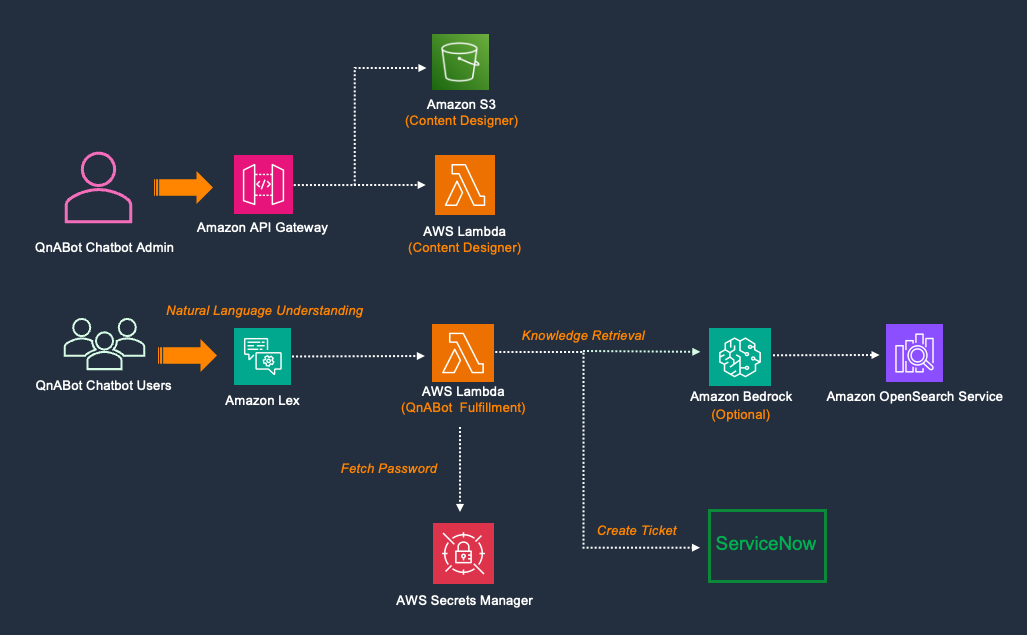
Η ροή εργασίας περιλαμβάνει τα ακόλουθα βήματα:
- Ένας διαχειριστής του QnABot μπορεί να διαμορφώσει τις ερωτήσεις χρησιμοποιώντας τη διεπαφή χρήστη Content Designer που παρέχεται από Amazon API Gateway και Απλή υπηρεσία αποθήκευσης Amazon (Amazon S3).
- Η συνάρτηση Content Designer Lambda αποθηκεύει την είσοδο στην Υπηρεσία OpenSearch στο ευρετήριο τράπεζας μιας ερώτησης.
- Όταν οι χρήστες του QnABot κάνουν ερωτήσεις που προτρέπουν την ενσωμάτωση του ServiceNow, το Amazon Lex ανακτά τις ερωτήσεις και ζητά από τον χρήστη να παράσχει μια περιγραφή του ζητήματος. Όταν παρέχεται η περιγραφή, καλεί μια συνάρτηση Λάμδα.
- Η λειτουργία Λάμδα ανασύρει μυστικά από Διευθυντής μυστικών AWS, όπου αποθηκεύονται οι μεταβλητές περιβάλλοντος και πραγματοποιεί μια κλήση HTTP για να δημιουργήσει ένα εισιτήριο στο ServiceNow. Στη συνέχεια, ο αριθμός του εισιτηρίου επιστρέφεται στον χρήστη.
Κατά τη δημιουργία μιας ροής διαγνωστικών εργασιών, ενδέχεται να απαιτούνται εισροές για διαφορετικές ερωτήσεις για να μπορέσετε να δημιουργήσετε ένα εισιτήριο στο ServiceNow. Μπορείτε να χρησιμοποιήσετε bots απόκρισης και τις δυνατότητες αλυσίδων εγγράφων του QnABot για να επιτύχετε αυτήν τη δυνατότητα.
Τα ρομπότ απόκρισης είναι ρομπότ που δημιουργούνται για να προκαλέσουν μια απάντηση από τους χρήστες και να τα αποθηκεύσουν ως μέρος των μεταβλητών περιόδου λειτουργίας ή ως μέρος των τιμών υποδοχής. Μπορείτε να χρησιμοποιήσετε ενσωματωμένα ρομπότ απόκρισης ή να δημιουργήσετε ένα προσαρμοσμένο ρομπότ απόκρισης. Τα ονόματα chatbot απάντησης πρέπει να ξεκινούν με τα γράμματα "QNA".
Αυτή η λύση παρέχει ένα σύνολο ενσωματωμένων ρομπότ απόκρισης. Αναφέρομαι σε Διαμόρφωση του chatbot για να θέτει τις ερωτήσεις και να χρησιμοποιεί bots απάντησης για λεπτομέρειες υλοποίησης.
Μπορείτε να χρησιμοποιήσετε την αλυσίδα εγγράφων για να προκαλέσετε την απόκριση και να καλέσετε τις συναρτήσεις Lambda. Ο κανόνας αλυσίδας είναι μια έκφραση προγραμματισμού JavaScript που χρησιμοποιείται για τον έλεγχο της τιμής του χαρακτηριστικού περιόδου λειτουργίας που έχει οριστεί για να προκαλέσει μια απάντηση και είτε να δρομολογήσει σε άλλο bot είτε να καλέσει συναρτήσεις Lambda. Μπορείτε να προσδιορίσετε την επόμενη ερώτηση στο έγγραφο προσδιορίζοντας το αναγνωριστικό ερώτησης (QID) που καθορίζεται στο Document Chaining: Chaining κανόνας πεδίο ως «QID::» ακολουθούμενο από την τιμή QID του εγγράφου. Για παράδειγμα, ένας κανόνας που αξιολογείται σε "QID::Admin001" θα συνδεθεί με το στοιχείο Admin.001.
Όταν χρησιμοποιείτε έναν κανόνα αλυσίδας για το Lambda, το όνομα της συνάρτησης πρέπει να ξεκινά με τα γράμματα "QNA" και καθορίζεται στο Document Chaining: Chaining κανόνας πεδίο ως "Lambda::FunctionNameorARN". Όλοι οι κανόνες αλυσίδων πρέπει να περικλείονται σε ένα μόνο απόσπασμα.
Αναπτύξτε τη λύση QnABot
Ολοκληρώστε τα παρακάτω βήματα για να αναπτύξετε τη λύση:
- Επιλέξτε Λύση εκκίνησης στο QnABot οδηγός εφαρμογής για να αναπτύξετε το πιο πρόσφατο πρότυπο QnABot μέσω AWS CloudFormation.
- Δώστε ένα όνομα για το bot.
- Δώστε ένα email όπου θα λάβετε ένα email για να επαναφέρετε τον κωδικό πρόσβασής σας.
- Βεβαιωθείτε ότι ΕνεργοποίησηCognitoLogin έχει οριστεί σε αληθής.
- Για όλες τις άλλες παραμέτρους, αποδεχτείτε τις προεπιλογές (βλ οδηγός εφαρμογής για ορισμούς παραμέτρων) και εκκινήστε τη στοίβα QnABot.
Αυτή η ανάρτηση χρησιμοποιεί μια στατική ιστοσελίδα που φιλοξενείται σε Amazon CloudFront, και το QnABot chatbot ενσωματώνεται στη σελίδα χρησιμοποιώντας το Προσθήκη δείγματος διεπαφής χρήστη ιστού Amazon Lex. Παρέχουμε επίσης οδηγίες για τη δοκιμή αυτής της λύσης χρησιμοποιώντας τη σελίδα πελάτη QnABot.
Δημιουργήστε έναν λογαριασμό ServiceNow
Αυτή η ενότητα περιγράφει τα βήματα για τη δημιουργία ενός λογαριασμού ServiceNow και μιας παρουσίας προγραμματιστή ServiceNow:
- Πρώτον, εγγραφείτε για λογαριασμό ServiceNow.

- Μεταβείτε στο email σας και επιβεβαιώστε αυτήν τη διεύθυνση email για το αναγνωριστικό ServiceNow.
- Ως μέρος της επαλήθευσης, θα σας ζητηθεί να παράσχετε τον εξαψήφιο κωδικό επαλήθευσης που αποστέλλεται στο email σας.
- Μπορείτε να παραλείψετε τη σελίδα που σας ζητά να ρυθμίσετε τον έλεγχο ταυτότητας δύο παραγόντων. Ανακατευθυνθείτε στη σελίδα προορισμού με το πρόγραμμα προγραμματιστή ServiceNow.
- Στο Ξεκινώντας βήματα, επιλέξτε Ναι, χρειάζομαι ένα IDE προσανατολισμένο στον προγραμματιστή.

- Επιλέξτε Ξεκινήστε να χτίζετε για να δημιουργήσετε ένα παράδειγμα.

Όταν ολοκληρωθεί η κατασκευή, η οποία μπορεί να διαρκέσει μερικά δευτερόλεπτα έως λεπτά, θα λάβετε τη διεύθυνση URL, το όνομα χρήστη και τον κωδικό πρόσβασης της παρουσίας. Αποθηκεύστε αυτές τις πληροφορίες για να τις χρησιμοποιήσετε σε επόμενα βήματα.

- Συνδεθείτε στον ιστότοπο χρησιμοποιώντας την ακόλουθη διεύθυνση URL (δώστε το παράδειγμα σας):
https://devXXXXXX.service-now.com/now/nav/ui/classic/params/target/change_request_list.do.
Φροντίστε να παραμείνετε συνδεδεμένοι στην παρουσία προγραμματιστή ServiceNow καθ' όλη τη διάρκεια της διαδικασίας.
Εάν αποσυνδεθείτε, χρησιμοποιήστε το email και τον κωδικό πρόσβασής σας για να συνδεθείτε ξανά και να αφυπνίσετε την παρουσία και να αποτρέψετε την αδρανοποίηση.

- Επιλέξτε Όλα στη γραμμή πλοήγησης και, στη συνέχεια, επιλέξτε Περιστατικά.

- Αγορά Όλα για να αφαιρέσετε όλα τα φίλτρα.
Όλα τα περιστατικά θα εμφανίζονται σε αυτή τη σελίδα.
Δημιουργήστε χρήστες στο ServiceNow και σε μια πισίνα Amazon Cognito
Μπορείτε να δημιουργήσετε ένα περιστατικό χρησιμοποιώντας το userid του χρήστη chatbot. Για αυτό, πρέπει να επιβεβαιώσουμε ότι το userId του χρήστη chatbot υπάρχει στο ServiceNow. Πρώτα, δημιουργούμε τον χρήστη ServiceNow και, στη συνέχεια, δημιουργούμε έναν χρήστη με το ίδιο ID σε ένα Amazon Cognito ομάδα χρηστών. Το Amazon Cognito είναι μια υπηρεσία AWS για τον έλεγχο ταυτότητας των πελατών και την παροχή προσωρινών διαπιστευτηρίων AWS.
- Δημιουργήστε έναν χρήστη ServiceNow. Φροντίστε να συμπεριλάβετε ένα όνομα, επώνυμο και email.
Σημειώστε το αναγνωριστικό χρήστη του χρήστη που δημιουργήθηκε πρόσφατα. Θα το χρειαστείτε όταν δημιουργείτε έναν χρήστη Amazon Cognito σε μια ομάδα χρηστών.
- Στην κονσόλα Amazon Cognito, επιλέξτε Ομάδες χρηστών στο παράθυρο πλοήγησης.
Εάν έχετε αναπτύξει την προσθήκη Amazon Lex web UI, θα δείτε δύο ονόματα ομάδας χρηστών. Εάν δεν το κάνατε, θα δείτε μόνο ένα όνομα ομάδας χρηστών.

- Επιλέξτε το σύνολο χρηστών που έχει το όνομά σας QnABot και δημιουργήστε έναν νέο χρήστη. Χρησιμοποιήστε το ίδιο userId με αυτό του χρήστη ServiceNow.
- Εάν χρησιμοποιείτε τη διεπαφή ιστού Amazon Lex, δημιουργήστε έναν χρήστη στην κατάλληλη ομάδα χρηστών Amazon Cognito ακολουθώντας τα προηγούμενα βήματα.
Σημειώστε ότι το userId που δημιουργήσατε θα χρησιμοποιηθεί για το πρόγραμμα-πελάτη QnABot και το πρόγραμμα-πελάτη Web UI του Amazon Lex.
Δημιουργήστε μια συνάρτηση Lambda για την κλήση του ServiceNow
Σε αυτό το βήμα, δημιουργείτε μια συνάρτηση Lambda που καλεί το ServiceNow API για να δημιουργήσει ένα εισιτήριο.
- Στην κονσόλα Lambda, επιλέξτε Συναρτήσεις στο παράθυρο πλοήγησης.
- Επιλέξτε Δημιουργία λειτουργίας.

- Αγορά Συγγραφέας από το μηδέν.
- Για Λειτουργία όνομα, πληκτρολογήστε ένα όνομα, όπως π.χ
qna-ChatBotLambda. (Θυμηθείτε ότι το QnABot απαιτεί το πρόθεμαqna-Στο όνομα.) - Για Διάρκεια, επιλέξτε Node.js 18.x.

Αυτή η συνάρτηση λάμδα δημιουργεί νέο ρόλο. Εάν θέλετε να χρησιμοποιήσετε έναν υπάρχοντα ρόλο, μπορείτε να αλλάξετε την προεπιλογή Διαχείριση ταυτότητας και πρόσβασης AWS (IAM) ρόλος εκτέλεσης επιλέγοντας Χρησιμοποιήστε τον υπάρχοντα ρόλο.
- Επιλέξτε Δημιουργία λειτουργίας.
- Αφού δημιουργήσετε τη συνάρτηση, χρησιμοποιήστε τον ενσωματωμένο επεξεργαστή για να επεξεργαστείτε τον κώδικα για το index.js.
- Κάντε δεξί κλικ στο
index.jsκαι μετονομάστε το σεindex.mjs. - Εισαγάγετε τον ακόλουθο κώδικα, ο οποίος είναι δείγμα κώδικα για τη συνάρτηση που χρησιμοποιείτε ως επίπεδο υπολογισμού για τη λογική μας:
Αυτή η συνάρτηση χρησιμοποιεί το ServiceNow Incident API. Για περισσότερες πληροφορίες, ανατρέξτε στο Δημιουργήστε ένα περιστατικό.
- Επιλέξτε Ανάπτυξη για να αναπτύξετε αυτόν τον κώδικα στην $LATEST έκδοση της συνάρτησης Lambda.
- Στις διαμόρφωση στην καρτέλα Μεταβλητές περιβάλλοντος ενότητα, προσθέστε τα ακόλουθα:
-
- Πρόσθεση
SERVICENOW_HOSTμε την τιμήdevXXXXXX.service-now.com. - Πρόσθεση
SERVICENOW_USERNAMEμε την τιμήadmin.
- Πρόσθεση
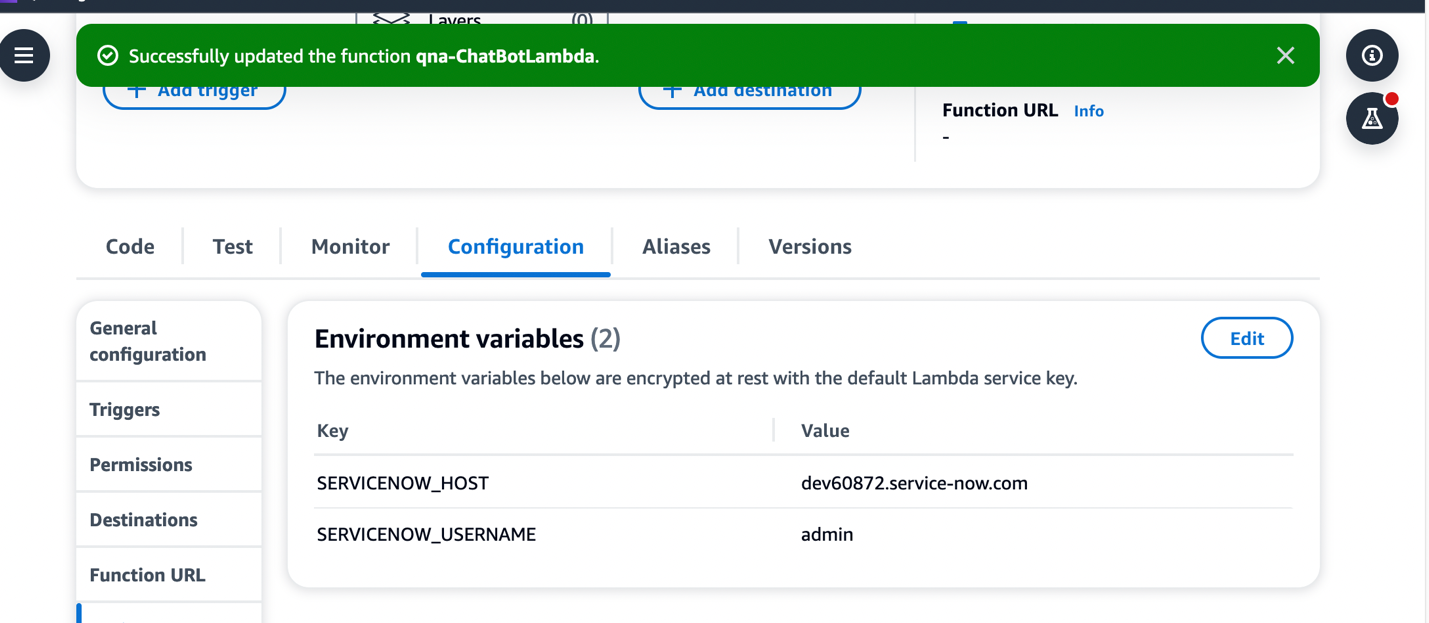
-
- Αντιγράψτε τη συνάρτηση Λάμδα ARN. Θα το χρειαστείτε σε μεταγενέστερο στάδιο.
Το επόμενο βήμα είναι να αποθηκεύσετε το όνομα χρήστη και τον κωδικό πρόσβασής σας στο ServiceNow στο Secrets Manager.
- Στην κονσόλα Secrets Manager, δημιουργήστε ένα νέο μυστικό.
- Αγορά Άλλο είδος μυστικού.
- Προσθέστε τα ζεύγη κλειδιών-τιμών σας όπως φαίνεται και επιλέξτε Επόμενο.
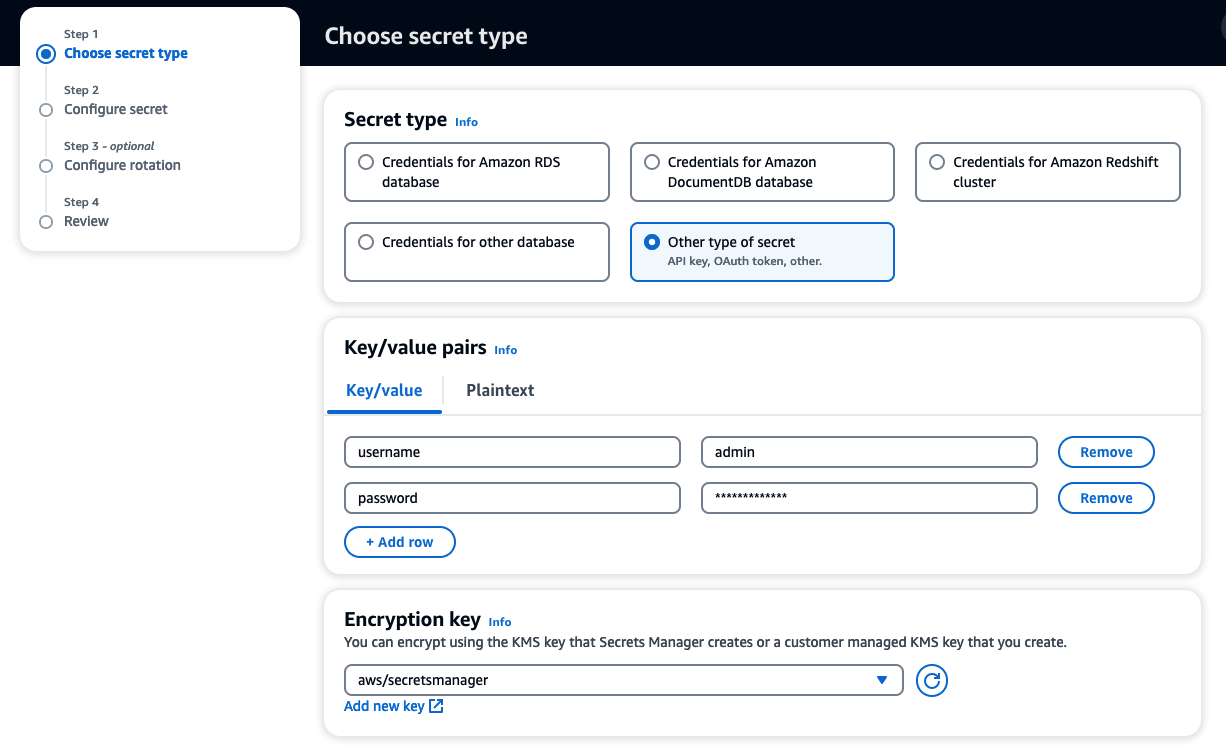
- Για Μυστικό όνομα, εισαγάγετε ένα περιγραφικό όνομα (για αυτήν την ανάρτηση, servicenow/password). Εάν επιλέξετε διαφορετικό όνομα, ενημερώστε την τιμή του const
secret_nameστον κωδικό συνάρτησης Λάμδα. - Επιλέξτε Επόμενο.
- Άδεια Διαμόρφωση περιστροφής στην προεπιλογή και επιλέξτε Επόμενο.
- Ελέγξτε τις μυστικές πληροφορίες και επιλέξτε κατάστημα.
- Αντιγράψτε το ARN του μυστικού που δημιουργήθηκε πρόσφατα.
Τώρα ας δώσουμε δικαιώματα Lambda στον Secrets Manager.
- Στη σελίδα συνάρτησης Λάμδα, μεταβείτε στο διαμορφώσεις καρτέλα και μεταβείτε στο Δικαιώματα τμήμα.

- Επιλέξτε το όνομα του ρόλου εκτέλεσης για να ανοίξετε τη σελίδα IAM για το ρόλο.
- Στην ακόλουθη ενσωματωμένη πολιτική, καταχωρίστε το ARN του μυστικού που δημιουργήσατε νωρίτερα:
Διαμορφώστε τις παραμέτρους του QnABot
Σε αυτήν την ενότητα, δημιουργούμε πρώτα μερικές ερωτήσεις γνώσης χρησιμοποιώντας τη δυνατότητα Ερωτήσεις του QnABot. Στη συνέχεια, δημιουργούμε ένα bot απάντησης που προκαλεί μια απάντηση από έναν χρήστη όταν ζητήσει βοήθεια. Αυτό το bot χρησιμοποιεί αλυσίδα εγγράφων για να καλέσει ένα άλλο ρομπότ και ενεργοποιεί το Lambda για να δημιουργήσει ένα εισιτήριο ServiceNow.
Για περισσότερες πληροφορίες σχετικά με τη χρήση του QnABot με γενετική τεχνητή νοημοσύνη, ανατρέξτε στο Ανάπτυξη ερωτήσεων αυτοεξυπηρέτησης γενετικής τεχνητής νοημοσύνης με τη χρήση της λύσης QnABot σε AWS που υποστηρίζεται από το Amazon Lex με το Amazon Kendra και το Amazon Bedrock.
Δημιουργία ερώτησης γνώσης 1
Δημιουργήστε μια ερώτηση γνώσεων για την εγκατάσταση λογισμικού:
- Στην κονσόλα AWS CloudFormation, μεταβείτε στη στοίβα QnABot.
- Στις Έξοδοι καρτέλα και ανοίξτε τον σύνδεσμο για
ContentDesignerURL. - Συνδεθείτε στο QnABot Content Designer χρησιμοποιώντας διαπιστευτήρια διαχειριστή.
- Επιλέξτε Πρόσθεση για να προσθέσετε μια νέα ερώτηση.
- Αγορά qna.
- Για Αναγνωριστικό στοιχείου, εισάγετε λογισμικό.001.
- Κάτω από Ερωτήσεις/Εκφωνήσεις, εισάγετε τα ακόλουθα:
- Κάτω από Απάντηση, εισάγετε την ακόλουθη απάντηση:
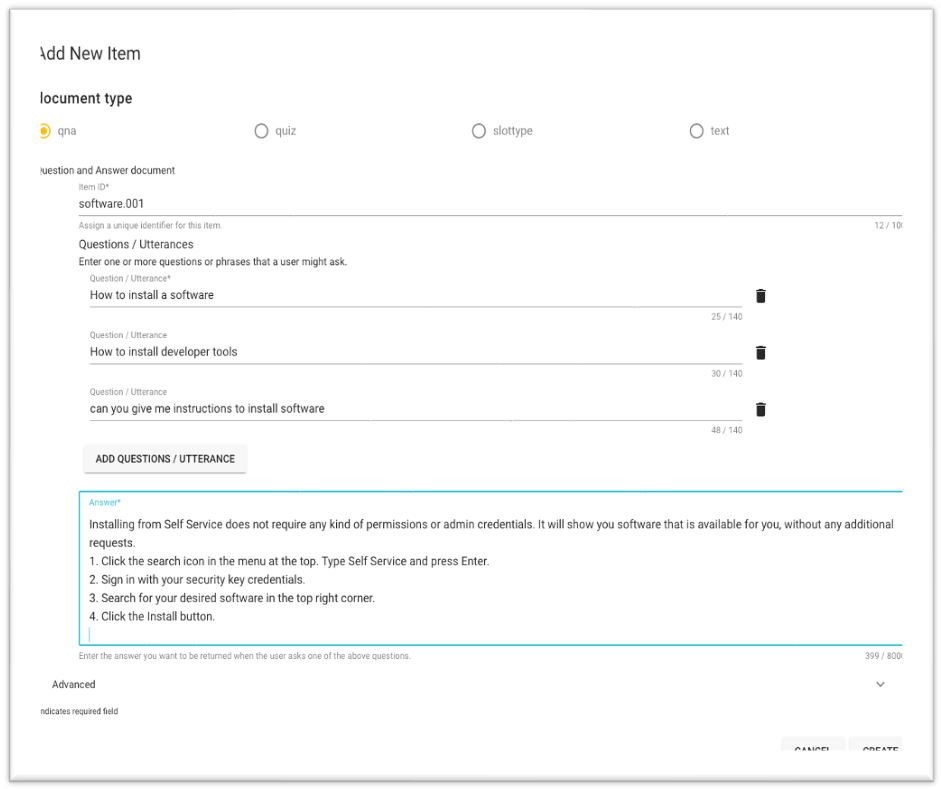
- Αναπτύξτε το Προηγμένη ενότητα και εισάγετε το ίδιο κείμενο Απάντηση κατάταξης.

- Αφήστε τα υπόλοιπα ως προεπιλογή και επιλέξτε Δημιουργία για να σωθεί η ερώτηση.
Δημιουργία ερώτησης γνώσης 2
Τώρα δημιουργείτε τη δεύτερη ερώτηση γνώσης.
- Επιλέξτε Πρόσθεση για να προσθέσετε μια νέα ερώτηση.
- Αγορά qna.
- Για Αναγνωριστικό στοιχείου, εισαγω
knowledge.001. - Κάτω από Ερωτήσεις/Εκφωνήσεις, εισαγω
Want to learn more about Amazon Lex. - Κάτω από Απάντηση, εισάγετε την ακόλουθη απάντηση:

- Αναπτύξτε το Προηγμένη ενότητα και εισάγετε την ίδια απάντηση κάτω Απάντηση κατάταξης.

- Αφήστε τα υπόλοιπα ως προεπιλογή και επιλέξτε Δημιουργία για να σωθεί η ερώτηση.
Δημιουργία ερώτησης γνώσης 3
Ολοκληρώστε τα παρακάτω βήματα για να προσθέσετε μια άλλη ερώτηση γνώσεων:
- Επιλέξτε Πρόσθεση για να προσθέσετε μια νέα ερώτηση.
- Αγορά qna.
- Για Αναγνωριστικό στοιχείου, εισαγω
password.reset. - Κάτω από Ερωτήσεις/Εκφωνήσεις, εισάγετε Πρέπει να επαναφέρω τον κωδικό πρόσβασής μου.
- Κάτω από Απάντηση, εισάγετε την ακόλουθη απάντηση:

- Αναπτύξτε το Προηγμένη ενότητα και εισάγετε το ίδιο κείμενο για Απάντηση κατάταξης.
- Επιλέξτε Δημιουργία για να σωθεί η ερώτηση.
Δημιουργήστε ένα bot απάντησης
Ολοκληρώστε τα παρακάτω βήματα για να δημιουργήσετε το πρώτο bot απόκρισης, το οποίο προκαλεί μια απάντηση:
- Επιλέξτε Πρόσθεση για να προσθέσετε μια νέα ερώτηση.
- Αγορά qna.
- Για Αναγνωριστικό στοιχείου, εισαγω
ElicitResponse.001. - Κάτω από Ερωτήσεις/Εκφωνήσεις, εισαγω
Please create a ticket. - Κάτω από Απάντηση, εισάγετε την ακόλουθη απάντηση:
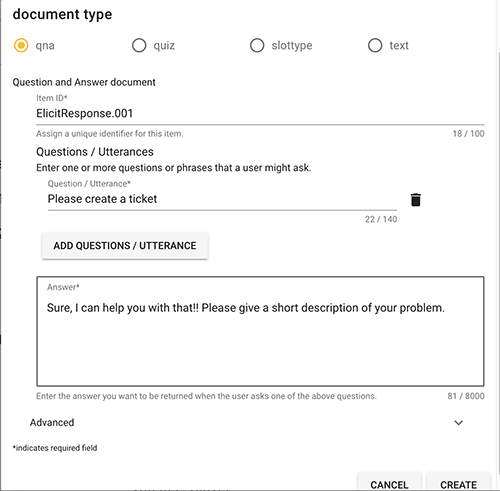
- Αναπτύξτε το Προηγμένη ενότητα και μεταβείτε στο Προκαλέστε απάντηση τμήμα.
- Για Elicit Response: ResponseBot Hook, εισαγω
QNAFreeText. - Για Elicit Response: Response Session Attribute Namespace, εισαγω
short_description.
Αυτό δημιουργεί μια υποδοχή με το όνομα short_description που αποτυπώνει την απάντηση ή την περιγραφή για το συμβάν. Αυτή η υποδοχή χρησιμοποιεί το ενσωματωμένο QNAFreeText, το οποίο χρησιμοποιείται για τη λήψη ελεύθερου κειμένου.
- Για Αλυσίδα εγγράφων: Κανόνας αλυσίδων, εισαγω
QID::item.002. Αυτό πρέπει να είναι σε μονά εισαγωγικά. Θυμηθείτε αυτόν τον κανόνα αλυσίδας που πρέπει να χρησιμοποιείτε κατά τη δημιουργία της αλυσίδας εγγράφων σας. - Αφήστε τα υπόλοιπα ως προεπιλογή.
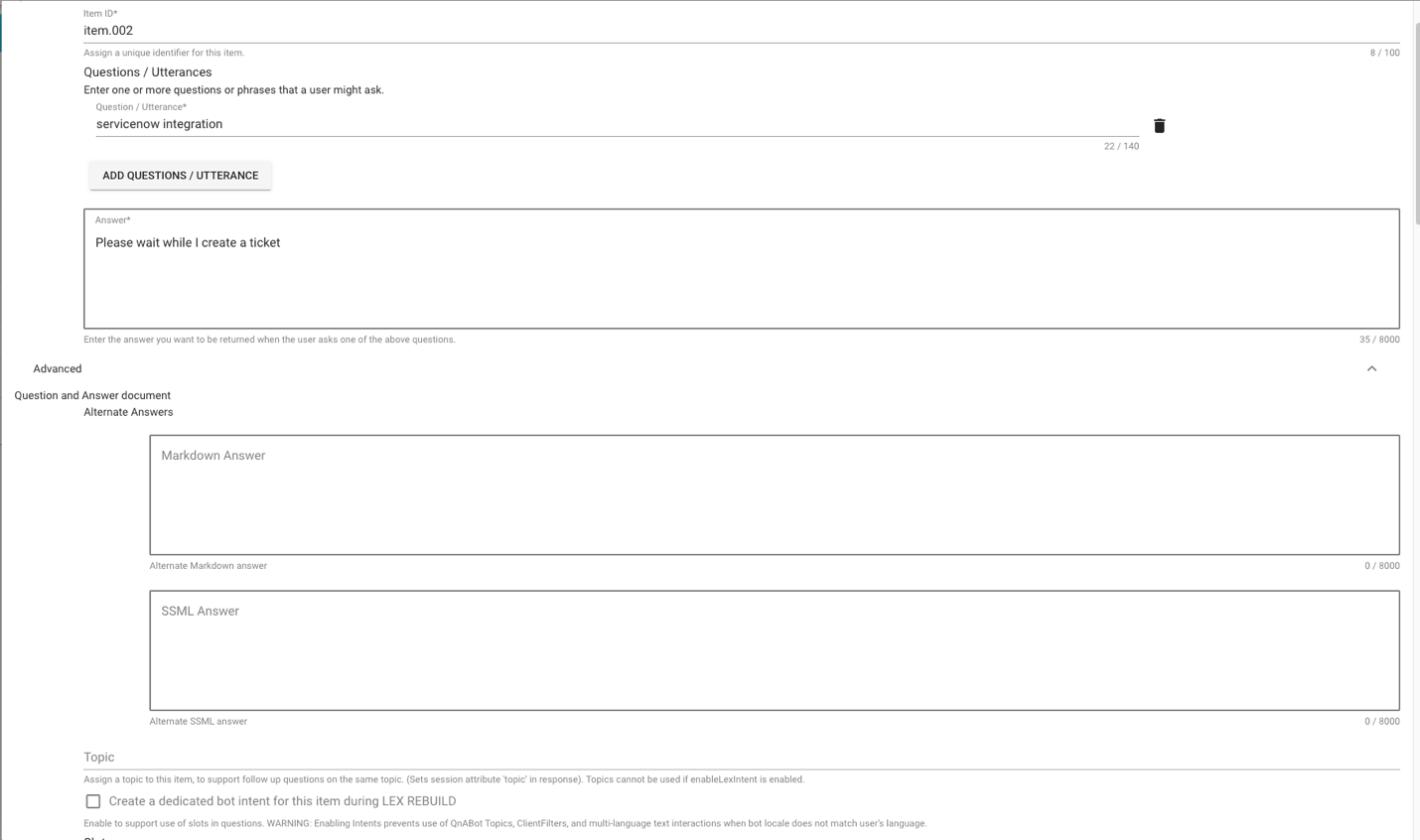
- Επιλέξτε Δημιουργία για να σωθεί η ερώτηση.
Δημιουργήστε μια αλυσίδα εγγράφων
Τώρα δημιουργούμε μια αλυσίδα εγγράφων στο QnABot που θα ενεργοποιήσει τη συνάρτηση Lambda για να δημιουργήσει ένα εισιτήριο και να απαντήσει με έναν αριθμό εισιτηρίου. Η αλυσίδα εγγράφων σάς επιτρέπει να συνδέσετε δύο bots με βάση τον κανόνα που ρυθμίσατε. Ολοκληρώστε τα παρακάτω βήματα:
- Επιλέξτε Πρόσθεση για να προσθέσετε μια νέα ερώτηση.
- Αγορά qna.
- Για Αναγνωριστικό στοιχείου, εισαγω
item.002. Αυτό θα πρέπει να ταιριάζει με την τιμή QID που δόθηκε στον κανόνα αλυσίδας εγγράφων νωρίτερα. - Κάτω από Ερωτήσεις/Εκφωνήσεις, εισαγω
servicenow integration. - Κάτω από Απάντηση, εισάγετε την ακόλουθη απάντηση:
- Στο Προηγμένη ενότητα, προσθέστε τη συνάρτηση Λάμδα ARN για Γάντζος λάμδα.

- Επιλέξτε Δημιουργία για να σωθεί η ερώτηση.
Δοκιμάστε το QnABot
Για να δοκιμάσετε τον προεπιλεγμένο πελάτη QnABot, ολοκληρώστε τα ακόλουθα βήματα:
- Επιλέξτε το μενού επιλογών στο Content Designer και επιλέξτε Πελάτης QnABot.

Ο πελάτης QnABot θα ανοίξει σε μια νέα καρτέλα προγράμματος περιήγησης.
- Συνδεθείτε χρησιμοποιώντας τα διαπιστευτήρια χρήστη που δημιουργήθηκαν πρόσφατα για να ξεκινήσετε τη δοκιμή.
Εάν σκοπεύετε να χρησιμοποιήσετε το Amazon Lex Web UI σε μια στατική σελίδα, ακολουθήστε αυτές τις οδηγίες.
- Επιλέξτε το εικονίδιο συνομιλίας στο κάτω μέρος της σελίδας για να ξεκινήσει η συνομιλία.
- Για να συνδεθείτε, επιλέξτε Είσοδος στο μενού.

Θα οδηγηθείτε στη σελίδα σύνδεσης.
- Παρέχετε το
userIdδημιουργήθηκε νωρίτερα. - Για την πρώτη σύνδεση, θα σας ζητηθεί να επαναφέρετε τον κωδικό πρόσβασής σας.
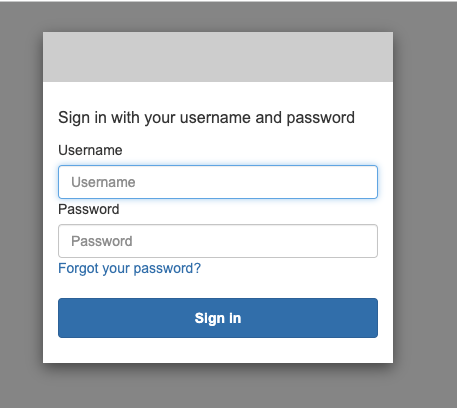
- Τώρα μπορούμε να δοκιμάσουμε το chatbot με παραδείγματα χρήσης. Για την πρώτη μας περίπτωση χρήσης, θέλουμε να μάθουμε για το Amazon και να εισαγάγουμε την ερώτηση "Θέλω να μάθω για το Amazon Lex, μπορείτε να μου δώσετε κάποιες πληροφορίες σχετικά;" Το QnABot παρέχει ένα βίντεο και μερικούς συνδέσμους προς πόρους.

- Στο επόμενο μας παράδειγμα, πρέπει να εγκαταστήσουμε λογισμικό στον φορητό υπολογιστή μας και να ρωτήσουμε "Μπορείτε να μου δώσετε οδηγίες για την εγκατάσταση λογισμικού". Το QnABot κατανοεί ότι ο χρήστης ζητά βοήθεια για την εγκατάσταση λογισμικού και παρέχει απαντήσεις από την τράπεζα γνώσεων. Μπορείτε να ακολουθήσετε αυτές τις οδηγίες και να εγκαταστήσετε το λογισμικό που χρειάζεστε.
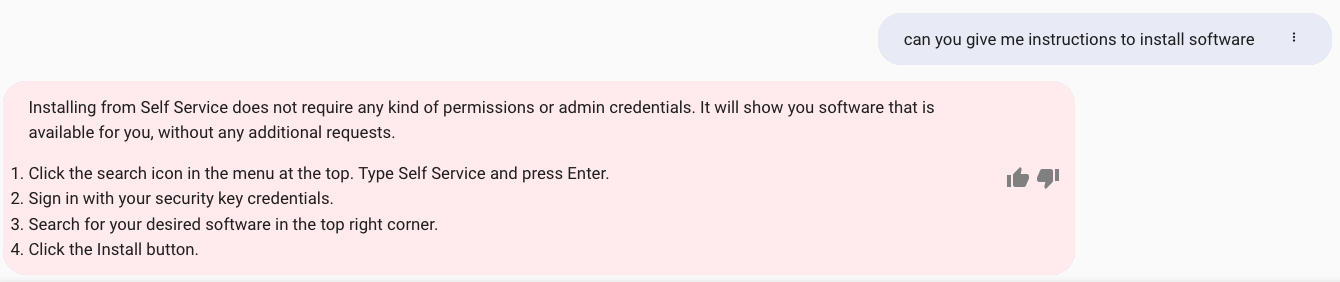
- Κατά την εγκατάσταση του λογισμικού, τι θα συμβεί αν κλειδώσατε τον κωδικό πρόσβασής σας λόγω πολλαπλών αποτυχημένων προσπαθειών σύνδεσης; Για να ζητήσετε επαναφορά κωδικού πρόσβασης, μπορείτε να ρωτήσετε "Πρέπει να επαναφέρω τον κωδικό πρόσβασής μου".

- Μπορεί να χρειαστείτε επιπλέον βοήθεια για την επαναφορά του κωδικού πρόσβασης και να θέλετε να δημιουργήσετε ένα εισιτήριο. Σε αυτήν την περίπτωση, πληκτρολογήστε "Παρακαλώ δημιουργήστε ένα εισιτήριο". Το QnABot ζητά μια περιγραφή του προβλήματος. μπορείτε να εισαγάγετε "επαναφορά κωδικού πρόσβασης". Το QnAbot δημιουργεί ένα εισιτήριο με την περιγραφή που παρέχεται και παρέχει τον αριθμό του εισιτηρίου ως μέρος της απάντησης.
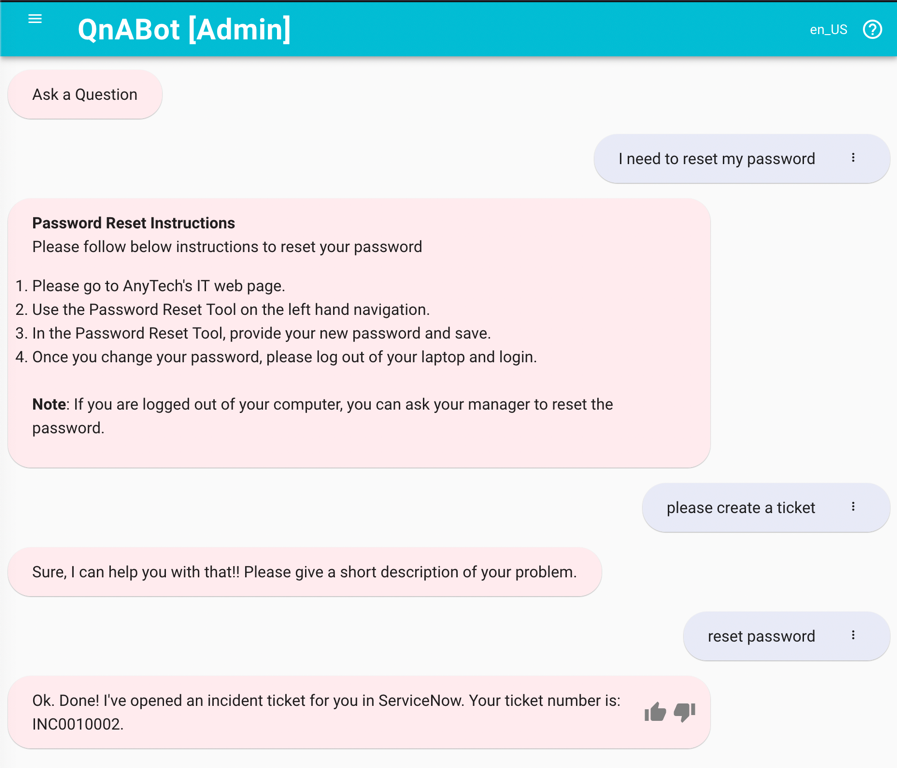
- Μπορείτε να επαληθεύσετε ότι το εισιτήριο συμβάντος δημιουργήθηκε στην κονσόλα ServiceNow στο Περιστατικά. Εάν το εισιτήριο δεν εμφανίζεται στην πρώτη σελίδα, αναζητήστε τον αριθμό του εισιτηρίου χρησιμοποιώντας τη γραμμή εργαλείων αναζήτησης.

εκκαθάριση
Για να αποφύγετε μελλοντικές χρεώσεις, διαγράψτε τους πόρους που δημιουργήσατε. Για οδηγίες σχετικά με την απεγκατάσταση της προσθήκης λύσης QnABot, ανατρέξτε στο Απεγκαταστήστε τη λύση.
Συμπέρασμα
Η ενσωμάτωση του QnABot στο AWS με το ServiceNow παρέχει μια ολοκληρωμένη λύση για αυτοματοποιημένη υποστήριξη πελατών. Με τις δυνατότητες συνομιλίας AI του QnABot για την κατανόηση των ερωτήσεων των πελατών και τις ισχυρές δυνατότητες διαχείρισης συμβάντων του ServiceNow, οι εταιρείες μπορούν να βελτιστοποιήσουν τη δημιουργία και επίλυση εισιτηρίων. Μπορείτε επίσης να επεκτείνετε αυτήν τη λύση για να εμφανίσετε μια λίστα με εισιτήρια που δημιουργήθηκαν από τον χρήστη. Για περισσότερες πληροφορίες σχετικά με την ενσωμάτωση αυτών των τεχνικών στα ρομπότ σας, βλ QnABot σε AWS.
Σχετικά με τους Συγγραφείς
 Σουτζάθα Νταντουλούρι είναι Senior Solutions Architect στην ομοσπονδιακή πολιτική ομάδα των ΗΠΑ στο AWS. Έχει πάνω από 20 χρόνια εμπειρίας στην υποστήριξη εμπορικών και ομοσπονδιακών κυβερνήσεων. Συνεργάζεται στενά με πελάτες για την κατασκευή και την αρχιτεκτονική λύσεων κρίσιμων για την αποστολή. Έχει επίσης συνεισφέρει στα πρότυπα IEEE.
Σουτζάθα Νταντουλούρι είναι Senior Solutions Architect στην ομοσπονδιακή πολιτική ομάδα των ΗΠΑ στο AWS. Έχει πάνω από 20 χρόνια εμπειρίας στην υποστήριξη εμπορικών και ομοσπονδιακών κυβερνήσεων. Συνεργάζεται στενά με πελάτες για την κατασκευή και την αρχιτεκτονική λύσεων κρίσιμων για την αποστολή. Έχει επίσης συνεισφέρει στα πρότυπα IEEE.
 Maia Haile είναι αρχιτέκτονας λύσεων στην Amazon Web Services με έδρα την περιοχή της Ουάσιγκτον, DC. Σε αυτόν τον ρόλο, βοηθά τους πελάτες του δημόσιου τομέα να επιτύχουν τους στόχους της αποστολής τους με καλά σχεδιασμένες λύσεις στο AWS. Διαθέτει 5ετή εμπειρία στον τομέα της μη κερδοσκοπικής υγειονομικής περίθαλψης, των μέσων ενημέρωσης και της ψυχαγωγίας και του λιανικού εμπορίου. Το πάθος της είναι να χρησιμοποιεί AI και ML για να βοηθήσει τους πελάτες του δημόσιου τομέα να επιτύχουν τους επιχειρηματικούς και τεχνικούς τους στόχους.
Maia Haile είναι αρχιτέκτονας λύσεων στην Amazon Web Services με έδρα την περιοχή της Ουάσιγκτον, DC. Σε αυτόν τον ρόλο, βοηθά τους πελάτες του δημόσιου τομέα να επιτύχουν τους στόχους της αποστολής τους με καλά σχεδιασμένες λύσεις στο AWS. Διαθέτει 5ετή εμπειρία στον τομέα της μη κερδοσκοπικής υγειονομικής περίθαλψης, των μέσων ενημέρωσης και της ψυχαγωγίας και του λιανικού εμπορίου. Το πάθος της είναι να χρησιμοποιεί AI και ML για να βοηθήσει τους πελάτες του δημόσιου τομέα να επιτύχουν τους επιχειρηματικούς και τεχνικούς τους στόχους.
- SEO Powered Content & PR Distribution. Ενισχύστε σήμερα.
- PlatoData.Network Vertical Generative Ai. Ενδυναμώστε τον εαυτό σας. Πρόσβαση εδώ.
- PlatoAiStream. Web3 Intelligence. Ενισχύθηκε η γνώση. Πρόσβαση εδώ.
- PlatoESG. Ανθρακας, Cleantech, Ενέργεια, Περιβάλλον, Ηλιακός, Διαχείριση των αποβλήτων. Πρόσβαση εδώ.
- PlatoHealth. Ευφυΐα βιοτεχνολογίας και κλινικών δοκιμών. Πρόσβαση εδώ.
- πηγή: https://aws.amazon.com/blogs/machine-learning/integrate-qnabot-on-aws-with-servicenow/



